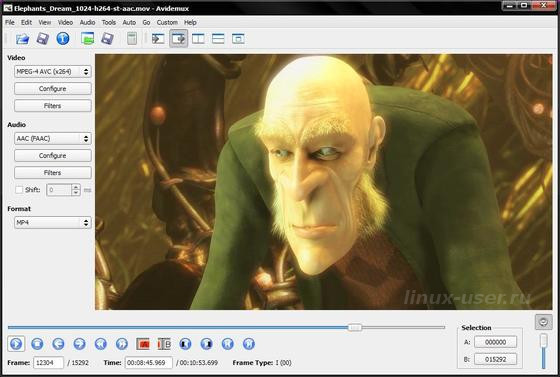Видеоредактор Avidemux достиг версии 2.6.19 несколько дней назад. Он имеет лучшую поддержку HEVC в TS MPEG и 10-битном кодеках. Если вам нужен бесплатный способ кодирования и конвертации ваших видеороликов, тогда Avidemux — простое, но эффективное приложение. Avidemux является как программой для Windows программы для Windows, так и программой для Linux программы для Linux.
Для восприятия интерфейса программы может потребоваться некоторое время, но все же Avidemux является мощным и простым в использовании видеоредактором. Avidemux отлично подходит для редактирования видео, в основном для нарезки или обрезки видео. Если вы захотите, то данный видеоредактор поможет сделать профессионально выглядящие видео. Просто не нужно ожидать от этой программы, крутых функций которые даются легко.
В программе нет четкой идентификации кнопок, что может быть немного пугающим для новичков. Однако, вы сможете её изучить, так что потом можно было делать видео в несколько секунд, вносить нужные изменения. Когда вы закончите редактирование, вы можете сделать файл в другом формате, просто выбрав нужный вам формат вывода. Все, что вам нужно сделать, это нужно ввести соответствующее расширение файла. Такая функция делает программу легко доступной в качестве видео конвертера.
Avidemux предлагает фильтры, опции декодирования и настраиваемые сценарии. Однако не следует отходить слишком далеко от настроек по умолчанию, если вы не знаете, что делаете. В противном случае вы будете получить сообщения об ошибках, и программа может даже аварийно завершиться. Это будет означать потерю в проделанной работе с видео контентом.
Получение такого мощного видеоредактора обычно стоит довольно дорого. Вместо этого единственным недостатком использования Avidemux является несколько недружественное меню. Это не сложный компромисс, если вам нужно редактировать или конвертировать видео. Это дает вам отличный инструмент для изучения высокопроизводительного редактирования видео.
Avidemux является полностью открытым исходным кодом и работает на разных платформах, поэтому он идеален для тех, кто работает как на компьютерах Mac, так и на ПК под управлением Windows, Linux. Однако, внешний вид Avidemux не ультра современный. Он похож на приложение Windows 95. Но как говориться не судите о книге по ее обложке. Avidemux очень мощный и, хотя на первый взгляд он не особенно интуитивно понятен. Начав с проб и ошибок вы можете быстро изучить основы редактирования.
В список изменений Avidemux 2.6.19 включили следующее:
- Все фильтры с предварительным просмотром имеют лучшие навигационные диалоги
- Фильтр пользовательского интерфейса Delogo redone
- Фиксированный changeFps / resampleFps поиск
- Улучшена поддержка HEVCFlv / Demux: поддержка больших файлов (rcdrone)
- Разрешен EAC3 как внешней звуковой дорожки
- Общая обновление юзабилити
- Добавлено использование последней папки для чтения в качестве папки сохранения по умолчанию
- Изменены диалоговые окна
- Динамическое включение / отключение меню
- Настраиваемая комбинация клавишРазрешен откат страницы вверх/вниз
- Лучшая поддержка 10 бит
- Обновление переводов
- Обновлены ffmpeg libs до 3.0.7
В Ubuntu / Linux Mint Avidemux 2.6.19 устанавливается следующим образом:
[ads]
Репозиторий GetDeb подготовил новый выпуск для Ubuntu 16.04, Ubuntu 16.10 и их производных.
1. Чтобы добавить репозиторий в дистрибутив, откройте терминал с помощью Ctrl+Alt+T или запустите «терминал» из меню и вставте такие команды:
sudo sh -c 'echo "deb http://archive.getdeb.net/ubuntu $(lsb_release -sc)-getdeb apps" >> /etc/apt/sources.list.d/getdeb.list'
2. Затем через Synaptic Package Manager обновите, найдите и установите пакет avidemux2.6-qt.
Или запустите в терминале следующие команды, чтобы обновить кеш программ и инсталлировать Avidemux 2.6.19:
sudo apt-get update sudo apt-get install avidemux2.6-qt
Удаление:
Чтобы удалить пакет, используйте Synaptic Package Manager или скомандуйте следующим образом в терминале:
sudo apt-get remove avidemux2.6-qt && sudo apt-get autoremove
И удалите репозиторий, перейдя в менеджер «Программы и обновления» на вкладку «Другое ПО»